WPS怎么删除空白行?
在WPS中删除空白行,首先选中空白行,右键点击并选择“删除行”选项,或者直接按下键盘上的“Delete”键。如果要批量删除空白行,可以使用“查找与替换”功能查找空白行并替换为空,或者使用宏命令自动删除空白行。删除后,内容会重新排列,不会影响其他数据。

利用查找与替换功能清除空白行
使用WPS的查找功能定位空白行
-
理解查找功能的使用:在WPS中,查找功能不仅能帮助用户找到特定的文字、符号,还可以精准地定位空白行,这在处理格式混乱的文档时尤其有用。操作时,用户只需按下快捷键“Ctrl+F”或在菜单栏选择“开始”→“查找”,在查找框中输入空格、换行符或特定的空白字符,即可让WPS高亮显示所有匹配的空白行。这一功能的核心优势是直观和高效,不必逐行滚动查找,大大节省时间。
-
设置查找范围:为了提高定位的准确性,WPS提供了查找范围设置选项。用户可以选择“全篇文档”“当前选区”或“当前节”等范围。例如,如果只想清理某个章节的空白行,就可以先选中该章节内容,然后在查找范围中选择“选定内容”,这样系统就不会在不相关的部分进行匹配,有效避免误删。
-
高效定位空白行:在处理包含大量段落的文档时,查找功能的“查找下一个”按钮显得非常重要。用户点击后,WPS会逐一跳转到每一个匹配到的空白行,用户可以边定位边检查,必要时配合替换功能一次性清理。这种方式不仅保证了精准性,还能让用户在删除之前确认是否需要保留某些空白行,比如段落之间的必要空白。
替换空白行的有效方法
-
查找并替换空白行:当文档中空白行数量较多时,逐一删除显然效率不高,这时可以利用WPS的“查找与替换”功能。按“Ctrl+H”打开替换窗口,在“查找内容”框中输入换行符(可在“特殊字符”菜单中选择段落标记),在“替换为”框保持为空,点击“全部替换”,即可一次性删除所有空白行。
-
使用特殊字符替换空白行:空白行有时并不是真正的“空”,而是由不可见字符构成,比如制表符、空格等。若直接查找换行符,可能会漏掉这些特殊情况。这时可以通过点击查找窗口中的“更多”→“特殊字符”来选择合适的符号,比如“手动换行符”“制表符”等,然后进行替换操作,确保彻底清除。
-
逐一替换空白行:虽然批量替换很高效,但在一些排版精细的文档中(例如合同、简历、排版要求严格的报告),空白行的存在可能是为了版面美观。因此在使用替换功能时,可以先点击“查找下一个”来定位,再根据需要选择“替换”或“跳过”,这样能避免破坏文档的整体排版结构。
查找与替换的技巧提升工作效率
-
合理设置查找范围和条件:在大型文档中,如果不加限制地查找替换,可能会影响不该删除的部分。通过在查找窗口中设置“区分大小写”“全字匹配”等条件,可以更精准地匹配目标,减少误删。同时,限定范围到特定段落或表格区域,也可以大幅提升删除空白行的安全性和效率。
-
利用正则表达式:在WPS文字中,如果开启高级查找模式,可以使用正则表达式精准匹配空白行。例如“^\s*$”这个表达式可以匹配整行都是空白字符(包括空格、制表符)的行,再结合替换为空,就能一键清除所有无用的空白行。这种方式在处理导入的外部文档、数据表格时特别实用。
-
设定快捷键快速操作:对于需要频繁处理文档格式的用户,建议在WPS中设置自定义快捷键,将“查找与替换”绑定到易按的组合键,比如“Alt+R”或“Ctrl+Shift+F”。这样,在发现文档中有空白行时,能迅速调出功能并完成清理,减少重复操作带来的时间浪费。
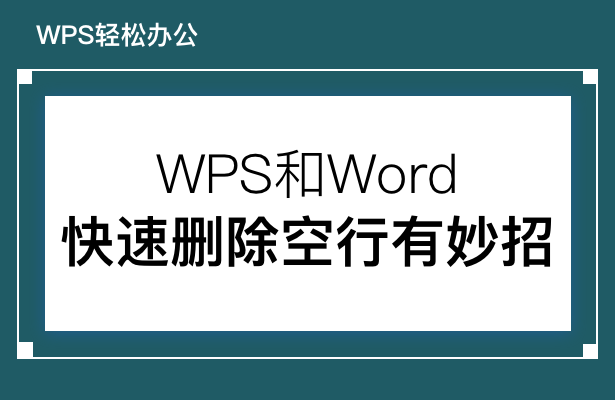
如何批量删除WPS文档中的空白行
批量删除空白行的基本步骤
-
使用查找与替换功能删除空白行:在WPS文档中,批量删除空白行的最简单方法之一是使用“查找与替换”功能。按下“Ctrl+H”打开查找与替换窗口,在“查找内容”框中输入换行符(通过点击“更多”选择“特殊字符”中的“段落标记”),然后在“替换为”框中留空,点击“全部替换”即可删除所有空白行。通过这种方法,用户可以快速、准确地清除整个文档中的空白行,而无需手动逐一查找和删除。
-
设置查找范围和过滤条件:为了更精准地批量删除空白行,用户可以在查找与替换的界面中,先设置查找范围。例如,选择“当前文档”或者“选定区域”,这样可以避免误删掉重要的空白区域,确保操作只发生在需要删除空白行的部分。合理设置查找范围和过滤条件,有助于提高删除效率和安全性。
-
注意检查文档中的隐形空白行:有时文档中的空白行可能不只是纯粹的空格或换行符,还可能包含一些不可见的字符(如制表符、换页符等)。在删除空白行时,最好使用“查找特殊字符”的功能,检查并删除所有潜在的空白符号,确保文档更加清洁、规范。
批量处理文档中的空白行的方法
-
使用筛选功能进行批量删除:在WPS中,筛选功能不仅能帮助筛选数据,还能帮助用户批量删除空白行。首先,选中整个文档,点击“数据”菜单中的“筛选”,然后设置筛选条件为“空白行”。当筛选出所有空白行后,可以直接选中这些空白行并进行删除。通过这种方法,用户可以一目了然地看到所有需要删除的空白行,并且不容易遗漏。
-
利用排序功能将空白行集中:如果文档中的空白行分布较为零散,可以使用排序功能将空白行集中在文档的顶部或底部。选择文档中包含空白行的区域,点击“数据”菜单中的“排序”功能,按照内容升序或降序排序,这样空白行会被集中在排序后的区域。然后,只需选择这些集中区域的空白行并删除即可。
-
通过查找与删除空白行结合其他编辑工具:为了避免批量删除空白行过程中影响其他格式,可以结合其他编辑工具如“清除格式”功能。首先使用查找与替换清除空白行后,再使用“清除格式”功能,清理掉因为空白行删除而可能产生的多余格式,保持文档整洁。
使用宏功能简化批量删除流程
-
录制删除空白行的宏:对于需要频繁删除空白行的文档,用户可以通过WPS的宏功能录制删除空白行的自动化流程。首先,进入“开发工具”选项卡,点击“录制宏”并设置宏的名称和快捷键。然后按照日常的操作步骤进行删除空白行的操作,录制完成后,用户只需要按下快捷键或点击按钮,即可自动执行这些步骤,快速批量删除空白行。
-
使用VBA编写删除空白行的宏:如果用户具备一定的VBA编程基础,可以编写一个更为精确的宏来删除空白行。通过VBA脚本,用户可以设定更为复杂的规则,比如根据行中是否存在特定字符或格式来判断是否为空白行,然后自动删除这些行。这样,不仅可以批量删除空白行,还能根据需求对文档进行更细致的处理。
-
宏功能的优化与定制化:通过宏功能,用户可以根据实际需要定制删除空白行的操作流程。例如,可以设置宏在删除空白行的同时,自动调整文档的格式或进行其他后续操作,如合并单元格、调整段落间距等,从而实现一次性批量处理文档的目标,大幅提高工作效率。
使用WPS表格删除空白行的技巧
WPS表格如何批量删除空白行
-
使用筛选功能批量删除空白行:在WPS表格中,批量删除空白行的最简单方法之一是利用筛选功能。首先选中需要清理的表格区域,然后点击“数据”菜单中的“筛选”按钮,接着在筛选条件中选择“空白”选项,WPS会自动筛选出所有包含空白单元格的行。筛选完成后,用户可以选中所有筛选出的空白行,并右键点击选择“删除行”或者直接按下“Ctrl+-”快捷键来删除空白行。通过这种方法,可以快速清理掉整个表格中的空白行,避免手动逐一删除带来的麻烦。
-
手动筛选并删除空白行:如果表格中只包含少量空白行,用户可以手动选择这些空白行进行删除。在WPS表格中,用户可以点击某一行的行号,按住“Ctrl”键,再点击其他需要删除的空白行,选中后右键选择“删除行”即可。手动操作适用于空白行较少且分布不规则的情况,能避免误删其他内容。
-
使用排序功能将空白行集中:另一种批量删除空白行的方法是使用排序功能。用户可以通过“数据”菜单中的“排序”功能,将表格按升序或降序排序,空白行会被集中在表格的顶部或底部。此时,用户只需要选中这些空白行并删除即可。这种方法特别适用于空白行分散在表格各处的情况,能够将空白行整理到一起,方便统一处理。
快捷操作删除空白行的常见方法
-
利用快捷键删除空白行:在WPS表格中,删除空白行时可以使用快捷键来加速操作。首先,通过“筛选”功能将所有空白行筛选出来,之后选中所有筛选出的空白行,再使用“Ctrl+-”快捷键即可批量删除。这个方法比手动右键删除更快捷,能节省大量时间,尤其在处理较大表格时非常有效。
-
使用“清除内容”功能去除空白行:对于一些表格中只包含空白内容但不希望删除整行的用户,可以使用“清除内容”功能。选中含有空白内容的单元格,点击“开始”菜单中的“清除”,选择“清除内容”,这样可以去掉单元格内的所有数据,但不删除整行或整列。对于需要保留格式、只删除空白数据的情况,这个功能非常有用。
-
批量删除不必要的空白行:当表格中空白行比较多时,用户可以通过批量选择操作来删除。例如,在选中表格后,按住“Ctrl”键多次点击空白行的行号,最终选中所有空白行后,点击右键选择“删除行”或者使用快捷键删除。通过这种方法,用户能够有效避免逐一删除,提升工作效率。
对表格中的空白行进行快速筛选与删除
-
通过筛选功能定位空白行并删除:WPS表格提供了强大的筛选功能,可以帮助用户精确定位空白行并进行删除。用户首先选择表格区域,点击“数据”菜单中的“筛选”按钮,接着在筛选条件中选择“空白”选项,系统会自动显示所有包含空白单元格的行。筛选完成后,用户可以选中所有空白行并执行删除操作。这一方法特别适合表格中有大量数据,但空白行较为零散的情况。
-
通过条件格式标记空白行:另一种方法是使用条件格式功能来标记空白行。在WPS表格中,用户可以设置条件格式,使所有空白单元格的背景色变为显眼颜色(例如红色或黄色),这样用户可以快速识别出所有空白行,然后手动或批量删除这些行。这个方法适合那些空白行不完全为空的数据行,可以通过视觉标记的方式辅助筛选删除。
-
使用高级筛选功能处理复杂表格:对于复杂表格中的空白行,用户可以利用“高级筛选”功能,通过更复杂的筛选条件来定位并删除空白行。例如,用户可以设定筛选条件为“行内容为空”,或者使用“公式”条件根据特定规则筛选出空白行。通过这种方法,用户能够更灵活地处理复杂的表格数据,精准删除不必要的空白行,同时避免影响表格中的其他重要数据。

WPS怎么删除空白行的全面指南
识别空白行与空白段落的区别
-
空白行与空白段落的概念:空白行是指在文档中没有任何文字、符号或其他内容的行,通常会出现在表格、文本编辑器中。空白段落是指一个段落内没有任何实际内容,可能只是一个回车符或空格,导致段落本身为空。两者的区别在于空白行会占据整行,而空白段落则可能仅影响一小部分内容,通常需要通过查看格式来识别。
-
如何检查空白行和空白段落:空白行通常会显示为完全空白的一行,而空白段落可能仅显示为换行符,表面上看起来可能没有内容。你可以通过调整显示格式或显示“段落符号”(也称为“显示所有符号”)来轻松辨别。这些段落符号会帮助你识别那些看似“空白”的段落实际是否存在隐藏的格式或字符。
-
空白行和空白段落的处理差异:空白行删除相对简单,只需删除整行即可;而空白段落的删除则需要关注段落标记或是空格字符,删除时可能需要进一步调整段落间距或行距,以避免影响到段落之间的布局。
手动删除空白行的标准步骤
-
定位空白行:首先,你需要浏览文档,寻找空白行。通过手动滚动或使用“查找”功能可以快速跳转到空白行所在的位置。在WPS中,按Ctrl+F键即可打开查找功能,输入空白字符或按行显示空白行,迅速定位空白行。
-
选中空白行并删除:选中空白行的最简便方法是直接点击行首或行尾,在键盘上按“Delete”键,或者右击选择“删除”选项。对于表格中的空白行,可以选择该行右键删除,或者使用删除行的快捷键。注意,在删除时避免误删包含内容的行。
-
批量删除空白行:对于大型文档或表格,手动逐行删除可能非常耗时。此时可以通过WPS的筛选功能或排序功能,将所有空白行集中显示,再批量删除。例如,你可以将表格按某一列内容排序,将空白行排列在一起,然后一次性删除。
删除前的数据备份与恢复技巧
-
数据备份的重要性:在进行任何删除操作之前,建议先保存文档的副本,避免误删重要内容。备份文件不仅可以帮助你恢复数据,还能提供一个参考,以防万一操作失败。你可以选择将文档保存为不同的版本,或者直接复制粘贴到新的文件中。
-
使用WPS云同步:WPS提供云端同步功能,可以确保你的文档在任何时候都可以恢复到最近保存的版本。如果你启用了云端同步功能,在删除数据后,文档内容可以轻松恢复,无需担心数据丢失。你只需登录WPS账户,找到历史版本进行恢复即可。
-
撤销操作与手动恢复:如果删除空白行后发现错误,WPS文档支持“撤销”操作。你可以通过点击工具栏上的撤销按钮,或者使用快捷键Ctrl+Z来恢复删除的内容。如果误删的内容无法撤销,你可以从备份文件中恢复数据,或者使用版本管理功能,恢复到正确的状态。

WPS怎么删除空白行?
在WPS中,选中需要删除的空白行,右键点击并选择“删除行”选项,或者直接按键盘上的“Delete”键进行删除。此操作会移除空白行并重新排列内容。
WPS中如何批量删除空白行?
可以使用“查找与替换”功能,选择查找空白行并用替换空白替代,从而批量删除空行。也可使用宏功能对大量空白行进行自动化删除。
WPS删除行后,数据丢失吗?
删除行后,所选内容会被完全清除,但在删除前可以使用撤销功能恢复。若不希望丢失数据,可先复制保存需要的数据。
如何快速删除WPS中的多余行?
选中要删除的多余行,点击右键并选择“删除”选项,或者使用“Ctrl+ -”快捷键快速删除。可以同时选择多个行来一次性删除。
WPS删除空白行时,表格格式会改变吗?
在WPS中删除空白行,首先选中空白行,右键点击并选择“删除行”...
WPS国际版支持中文。用户可以在软件的设置中选择中文界面,轻...
要安装WPS,首先从官网下载最新版本的安装包。下载完成后,双...
安装WPS Office可在官方网站或应用商店下载对应系统版本的安...
要登录WPS账号,首先打开WPS Office应用,点击右上角的“登录”...
在WPS中将文档转换为Word格式,首先打开WPS文档,点击左上角...

